在使用快剪辑进行视频制作时,加入本地音乐能够显著提升作品的情感表达与观赏体验。接下来,我们将一步步为你讲解如何在快剪辑中添加本地音乐,轻松打造专属视听盛宴。
第一步,启动快剪辑程序,导入你准备好的视频文件。进入主编辑界面后,找到视频轨道上方的“音频”功能按钮并点击。

在弹出的音频菜单中,你会看到多个操作选项,选择“添加音频”功能。系统随即会打开一个文件浏览器窗口,此时请导航至你本地音乐文件的存储路径。
浏览并选中你希望添加的音乐文件,确认后点击“打开”,该音频文件便会自动加载到时间轴的音频轨道上。

添加完成后,你可以自由调整音乐在时间轴上的位置。通过拖动音频片段,使其与视频的关键画面或情节节奏同步,实现音画合一的流畅效果。
如需调节音量,只需点击音频轨道上的音乐片段,在出现的编辑面板中找到音量控制滑块。左右拖动即可调整音量大小,确保背景音乐不会掩盖旁白或原声,达到听觉上的平衡。
若想进一步提升听觉质感,可使用音频特效功能。在音频编辑区域中选择“淡入”或“淡出”效果,让音乐的开始和结束更加柔和自然,避免突兀的切换。
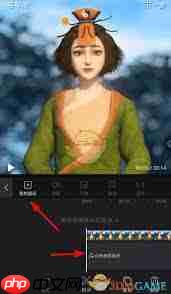
此外,裁剪功能也十分实用。选中音频条后,利用裁剪工具可以轻松去除前奏空白或尾段冗余部分,使音乐更精准地服务于视频内容,增强整体节奏感。
按照上述步骤操作,你就能在快剪辑中顺利添加并优化本地音乐,赋予视频更强的表现力与个性化风格。赶快动手尝试,用你喜欢的音乐为视频注入灵魂,让每一帧都充满感染力!
以上就是快剪辑如何添加本地音乐的详细内容,更多请关注php中文网其它相关文章!

解决渣网、解决锁区、快速下载数据、时刻追新游,现在下载,即刻拥有流畅网络。

Copyright 2014-2025 https://www.php.cn/ All Rights Reserved | php.cn | 湘ICP备2023035733号